A Windows 10 Mail App alaphelyzetbe állítása

Sajnos a Windows 10 Mail alkalmazásban problémák vannak a levelek és a naptár elemek szinkronizálásával a fiókok között. A probléma megoldásához az alábbiak szerint állíthatja vissza:
Akár tetszik, akár nem, az alapértelmezett Mail alkalmazás az első, amelyet a Windows 8-ban mutattak be. Szörnyű volt a Windows 8-ban, bár a Windows 8.1-ben kezdett javulni.
Most azonban, a Windows 10 rendszerben, drámaian javult. Sajnos továbbra is problémái vannak a levelek és a naptár elemek szinkronizálásával a fiókok között. A probléma megoldásához az alábbiak szerint állíthatja vissza:
Állítsa vissza a Windows 10 Mail App alkalmazást
Ha vissza szeretné állítani a Levelező alkalmazást, hogy újra elkezdje szinkronizálni az e-maileket, ugorjon a Beállítások> Rendszer> Alkalmazások és szolgáltatások.
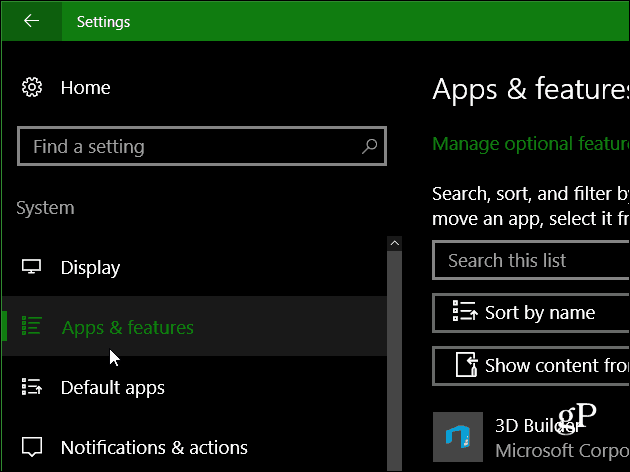
Most görgessen lefelé, amíg meg nem találja a Levelek és a Naptár elemet. Kattintson rá, majd az Speciális beállítások elemre.
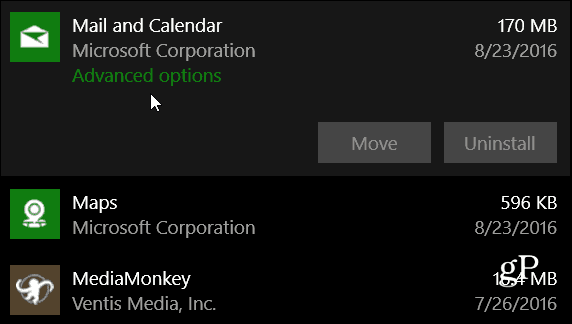
Itt található a Visszaállítás gomb, menjen tovább, kattintson rá, és várja meg, amíg az alaphelyzetbeállítás befejeződik (az időtartam változhat).
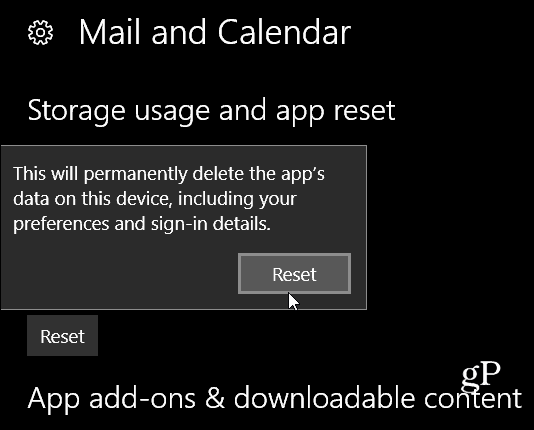
Ennek legnagyobb bosszúságát az jelenti, hogy újra be kell jelentkeznie, hogy a dolgok újra szinkronizálódjanak.
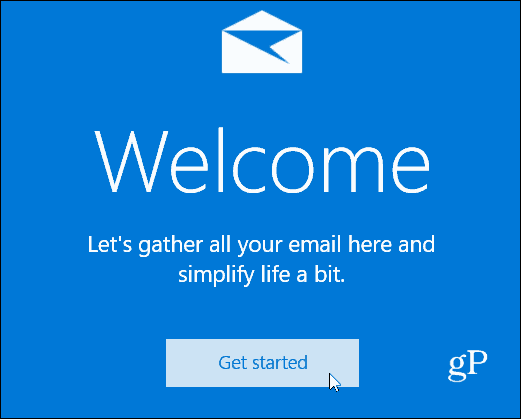
Jegyzet: Az alkalmazások visszaállítása a Windows 10 Anniversary Edition verzióval működik épít 14379 vagy későbbi. Az információ megszerzéséhez nyomja meg a Start gombot és típus:
winver és nyomja meg az Enter billentyűt.
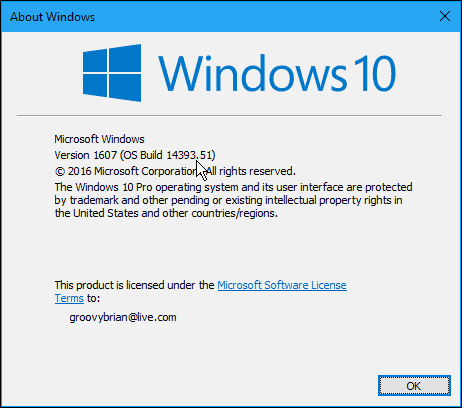
Ez a probléma egyszer történt velem, és a Mail alkalmazás visszaállítása óta minden remekül működött. Remélhetőleg a Microsoft végül javítja ki ezt a hibát.
Probléma merült fel a levelezőalkalmazással a Windows 10 Anniversary kiadásban? Hagy egy megjegyzést, és tudassa velünk, ha az alkalmazás visszaállításával az alábbi megjegyzésekben megoldódott a probléma.








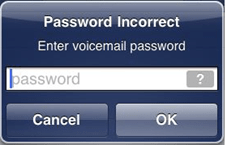
Szólj hozzá